静止画/動画などコンテンツの登録
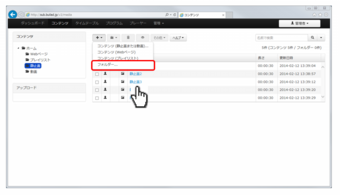
・最初は[ホーム]が選択されているので、[+]ボタンを押しても[フォルダー]しか表示されません。まずはフォルダーを作成してください。
・コンテンツは[フォルダー]の中にのみアップロードできます。
・作成したフォルダーを選んでから、[+]ボタンを押し、[コンテンツ(静止画・動画・PDF)]を選択してください。
・表示されるファイル選択画面から、必要なコンテンツファイルを選択し、アップロードしてください。
サポートされている形式は次表の通りです。
PDFファイルは各ページがPNG画像に変換され、静止画コンテンツとして登録されます。
また、パスワードで保護されたPDFファイルは使用できません。
動画コンテンツは下記仕様での作成をお勧めします。
<<推奨仕様>>
・映像フォーマット: H.264
・プロファイル: High
・解像度: ~1920x1080
・スキャン方式: プログレッシブ
・フレームレート: ~30fps
・映像ビットレート: ~10Mbps程度
|








